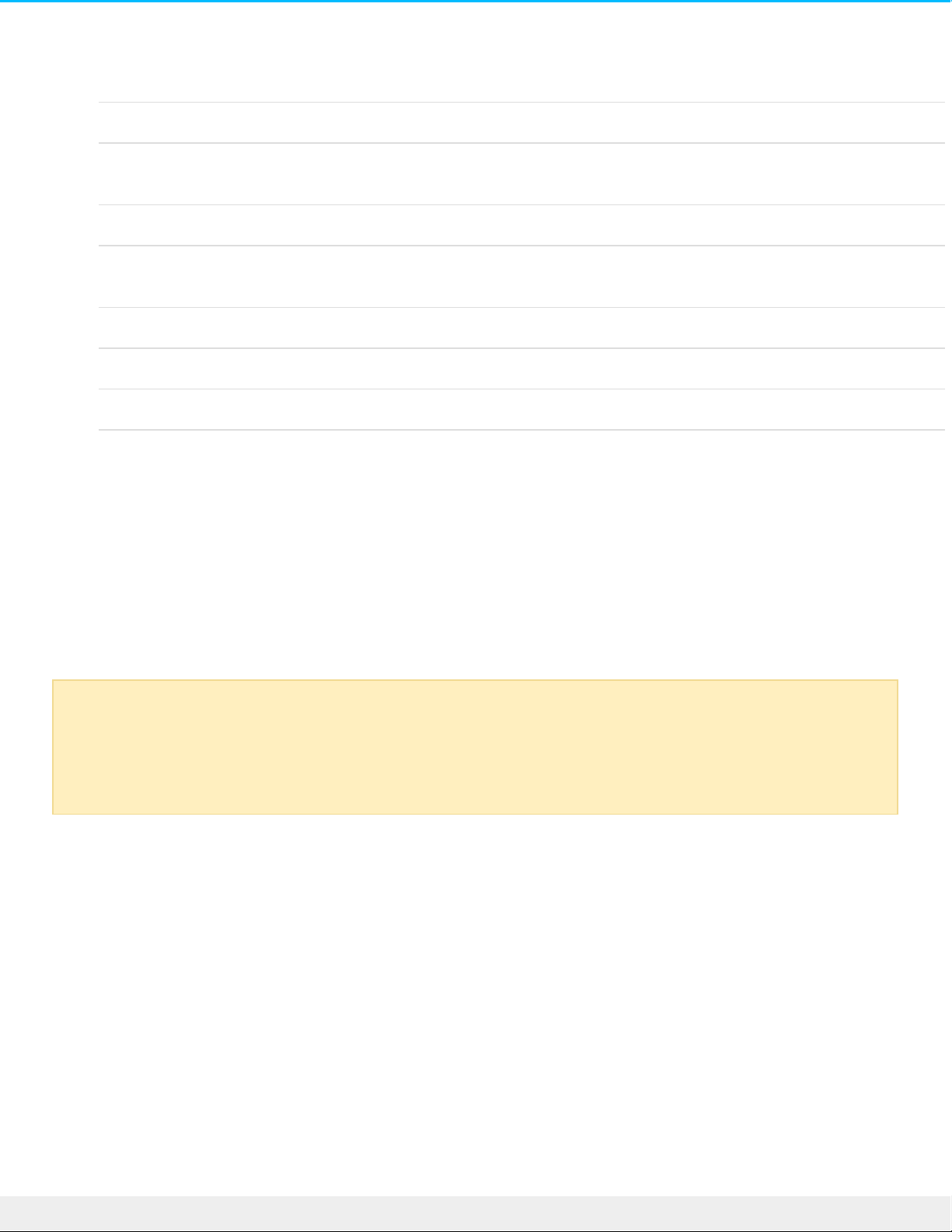Auswahl eines Dateisystemformats
Verwenden Sie NTFS, wenn Sie:
...das Speichergerät an Windows-Computer anschließen und über keinen Mac auf die Festplatte
geschrieben werden soll.
Verwenden Sie HFS+, wenn Sie:
...das Speichergerät an Mac-Computer anschließen und die Festplatte über keinen Windows-PC gelesen
oder beschrieben werden soll. HFS+ ist das einzige mit Time Machine kompatible Format.
Verwenden Sie exFAT, wenn Sie:
...die Festplatte sowohl über Mac- als auch Windows-Computer lesen und beschreiben möchten.
Verwenden Sie FAT32, wenn Sie:
...das Speichergerät an ältere Windows- und Mac-Computer anschließen. FAT32 wird für moderne
Betriebssysteme und Computer nicht empfohlen.
Toolkit Opmize
Verwenden Sie Toolkit Optimize, um Ihr Laufwerk für eine optimale Leistung mit dem nativen Dateiformat
Ihres Betriebssystems zu formatieren. Die Dateiübertragungsraten können im nativen Format deutlich besser
sein.
1. Schließen Sie das LaCie Mobile Drive an Ihren Computer an.
2. Öffnen Sie Toolkit.
3. Klicken Sie im Hauptmenü auf das LaCie Mobile Drive.
4. Klicken Sie auf die drei Punkte für das Volumen, das Sie optimieren möchten. Ihnen stehen zwei
Möglichkeiten zur Verfügung:
OPTIMIEREN – Mit nur wenigen Klicks wählt Toolkit das optimale Format für Ihr Computersystem aus
und konfiguriert das Volumen für Sie.
FORMATIEREN – Öffnet die Datenträgerverwaltung für Ihr Betriebssystem, über die Sie Ihre Festplatte
manuell formatieren können. Verwenden Sie diese Option, wenn Sie die Festplatte in nicht-nativen
Formaten formatieren möchten.
Beim Formatieren werden alle Daten auf dem Speichergerät gelöscht.LaCie empfiehlt
ausdrücklich, dass Sie eine Sicherung der Daten auf dem Speichergerät anlegen, bevor Sie die
nachfolgenden Schritte durchführen. LaCie ist nicht verantwortlich für Datenverluste, die aus der
Formatierung, Partitionierung oder Nutzung eines LaCie-Speichergeräts entstehen.